प्रश्न
समस्या: मैलवेयर हटाने के बाद नो इंटरनेट कनेक्शन को कैसे ठीक करें?
एंटी-वायरस सॉफ़्टवेयर के साथ मेरे हाल के कंप्यूटर स्कैन के परिणामस्वरूप मैलवेयर हटा दिया गया। अजीब तरह से, उसके बाद, मैं इंटरनेट से कनेक्ट नहीं हो पा रहा हूं। त्रुटि कहती है: "प्रॉक्सी सर्वर प्रतिसाद नहीं दे रहा है।" क्या हो सकता था? कृपया सहायता कीजिए!
हल उत्तर
मैलवेयर सभी प्रकार के सॉफ़्टवेयर का प्रतिनिधित्व करता है जो होस्ट सिस्टम पर दुर्भावनापूर्ण कार्य करने के लिए डिज़ाइन किए गए हैं। मैलवेयर कई श्रेणियों में विभाजित है, जिनमें ट्रोजन, रूटकिट,
[1] रैंसमवेयर, क्रिप्टो-माइनिंग मालवेयर, एडवेयर और कई अन्य। जबकि कुछ मामलों में, मैलवेयर और "संभावित रूप से अवांछित प्रोग्राम" के बीच का अंतर बहुत अधिक हो सकता है कम से कम, सुरक्षा सॉफ़्टवेयर द्वारा चिह्नित संक्रमणों का हमेशा कंप्यूटर द्वारा ध्यान रखा जाना चाहिए मालिक।एडवेयर और अन्य संभावित अवांछित कार्यक्रम उतने खतरनाक नहीं हो सकते हैं, जैसे रैंसमवेयर। हालाँकि, ये संक्रमण भी कंप्यूटर परिवर्तन शुरू कर सकते हैं जिसके परिणामस्वरूप "प्रॉक्सी प्रतिक्रिया नहीं दे रहा है," अन्य त्रुटियां, और यहां तक कि कोई इंटरनेट कनेक्शन समस्या भी नहीं हो सकती है।
यहां तक कि कठिन मैलवेयर भी कई तरह के सिस्टम संशोधन कर सकता है (इसकी तरह के आधार पर), "प्रॉक्सी प्रतिक्रिया नहीं दे रहा है" त्रुटि-संबंधी परिवर्तन निम्नलिखित हैं:
- सिस्टम में होस्ट फ़ाइल का इंजेक्शन
- प्रॉक्सी सर्वर का संशोधन
- DNS (डोमेन सिस्टम नाम) सेटिंग में बदलाव[2]
इसलिए, मैलवेयर हटाने के बाद भी, ये परिवर्तन सिस्टम में बने रह सकते हैं और "प्रॉक्सी प्रतिसाद नहीं दे रहा है" त्रुटि का कारण बन सकते हैं। परिणामस्वरूप, मैलवेयर-संक्रमित पीसी के उपयोगकर्ता विशेष वेबसाइटों तक नहीं पहुंच सकते हैं, जैसे आईटी-संबंधित फ़ोरम या पेज जो मैलवेयर हटाने के ट्यूटोरियल प्रदान करते हैं।
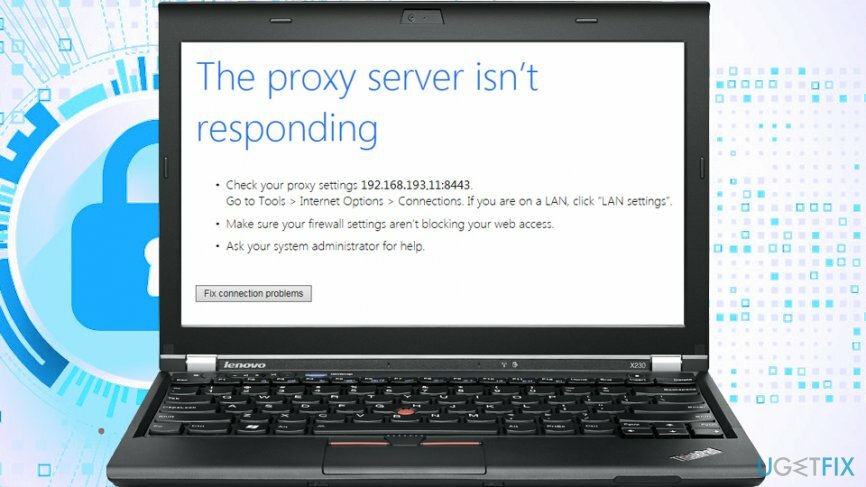
कुछ मामलों में, कोई इंटरनेट कनेक्शन समस्या भी मौजूद नहीं हो सकती है, लेकिन यह आमतौर पर अधिक गंभीर पीसी संक्रमणों के साथ होता है, हालांकि कुछ संभावित रूप से अवांछित प्रोग्राम दखल देने वाले विज्ञापनों को प्रदर्शित करने के लिए DNS सेटिंग्स को संशोधित कर सकते हैं, और फिर उनके बाद इंटरनेट कनेक्शन को रोक सकते हैं समाप्ति सबसे अच्छे उदाहरणों में से एक है डीएनएस अनलॉकर एडवेयर
जबकि कुछ एंटी-मैलवेयर सॉफ़्टवेयर दुर्भावनापूर्ण प्रोग्राम द्वारा किए गए परिवर्तनों को वापस ला सकते हैं, अक्सर ऐसा नहीं होता है। "प्रॉक्सी प्रतिक्रिया नहीं दे रहा है" भी होने की अधिक संभावना है यदि संभावित रूप से अवांछित प्रोग्राम या वायरस की समाप्ति मैन्युअल रूप से की जाती है। नतीजतन, इंटरनेट कनेक्शन पूरी तरह से खो गया है।
"प्रॉक्सी प्रतिसाद नहीं दे रहा है" त्रुटि को ठीक करने के लिए, आपको DNS और प्रॉक्सी सेटिंग्स को रीसेट करना होगा और प्रत्येक को रीसेट करना होगा स्थापित ब्राउज़रों में से - हम Google क्रोम, मोज़िला फ़ायरफ़ॉक्स, एमएस एज और सफारी के लिए निर्देश प्रदान करते हैं। केवल मैलवेयर द्वारा छोड़े गए निशानों को हटाकर ही आप अपने ब्राउज़िंग पर नियंत्रण प्राप्त कर सकते हैं।
इससे पहले कि आप "प्रॉक्सी प्रतिक्रिया नहीं दे रहा है" और कोई इंटरनेट कनेक्शन त्रुटि नहीं ठीक करने के निर्देशों के साथ आगे बढ़ें, हम अत्यधिक सुझाव देते हैं कि आप अपने कंप्यूटर को पीसी मरम्मत सॉफ्टवेयर के साथ स्कैन करें रीइमेजमैक वॉशिंग मशीन X9 - यह सबसे अच्छे और अपने तरह के अनूठे टूल में से एक है जो मैलवेयर द्वारा किए गए नुकसान को दूर करने और विंडोज रजिस्ट्री और अन्य क्षतिग्रस्त सिस्टम अनुभागों को पुनर्स्थापित करने में सक्षम है।
स्टेप 1। लैन सेटिंग्स के माध्यम से प्रॉक्सी को अक्षम करें
क्षतिग्रस्त सिस्टम को ठीक करने के लिए, आपको का लाइसेंस प्राप्त संस्करण खरीदना होगा रीइमेज रीइमेज.
"प्रॉक्सी प्रतिसाद नहीं दे रहा है" त्रुटि को प्रदर्शित होने से रोकने के लिए पहला कदम यह सुनिश्चित करना है कि आपके कनेक्शन के लिए प्रॉक्सी सक्षम नहीं है। प्रतिनिधि[3] एक मध्यस्थ मंच है जो एक सुरंग के रूप में कार्य करता है जब कोई उपयोगकर्ता किसी सर्वर या वेबपेज से जुड़ता है, गुमनामी प्रदान करता है। कुछ मामलों में, मैलवेयर इंटरनेट पर विभिन्न कार्यों को करने और अप्राप्य रहने के लिए होस्ट सिस्टम पर एक प्रॉक्सी सेट कर सकता है। यहां यह सुनिश्चित करने का तरीका बताया गया है कि प्रॉक्सी अब सक्षम नहीं है:
- दबाएँ जीत + आर एक साथ कुंजी
- में टाइप करें : Inetcpl.cpl और हिट दर्ज
- के पास जाओ सम्बन्ध टैब और चुनें लैन सेटिंग्स तल पर
- सुनिश्चित करें कि आप अनचेक करें अपने LAN के लिए प्रॉक्सी सर्वर का उपयोग करें (ये सेटिंग्स डायल-अप या VPN कनेक्शन पर लागू नहीं होंगी) विकल्प और फिर क्लिक करें ठीक है
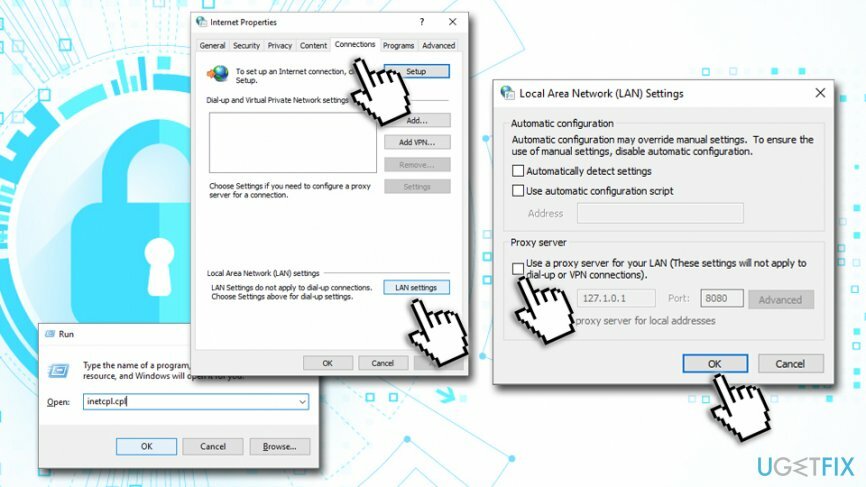
हटाए गए मैलवेयर में केवल प्रॉक्सी सक्षम है, फ़ंक्शन को बंद करने से कोई इंटरनेट कनेक्शन समस्या ठीक नहीं होनी चाहिए।
चरण दो। DNS सेटिंग्स रीसेट करें
क्षतिग्रस्त सिस्टम को ठीक करने के लिए, आपको का लाइसेंस प्राप्त संस्करण खरीदना होगा रीइमेज रीइमेज.
DNS सेटिंग्स आमतौर पर स्वचालित रूप से सेट की जाती हैं और आपके ISP द्वारा प्रदान की जाती हैं। कुछ प्रोग्राम इन सेटिंग्स को बदल सकते हैं, और इसे मैन्युअल रूप से भी किया जा सकता है। यदि चरण 1 ने मदद नहीं की तो इस चरण के बाद कोई इंटरनेट कनेक्शन समस्या ठीक नहीं की जानी चाहिए:
- पर राइट-क्लिक करें शुरू बटन और उठाओ समायोजन
- के लिए जाओ नेटवर्क और इंटरनेट
- बाएँ फलक पर, क्लिक करें ईथरनेट (या वाईफाई)
- चुनना एडेप्टर विकल्प बदलें
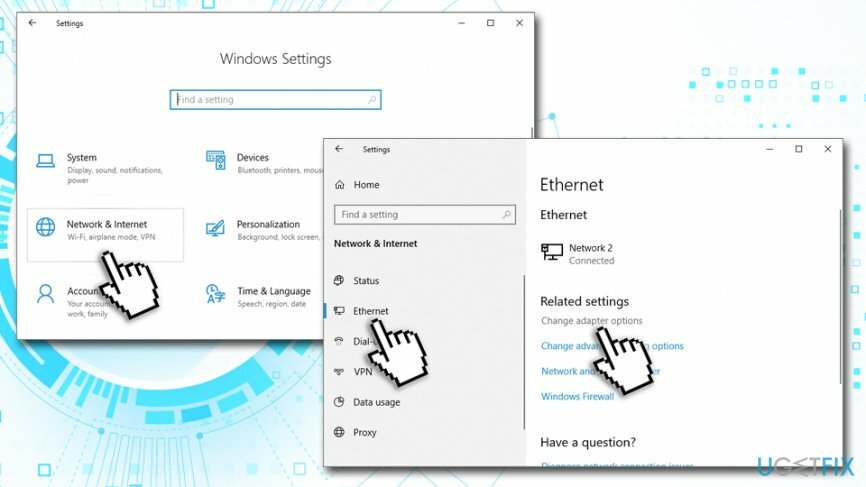
- में नेटवर्क कनेक्शन विंडो, अपने कनेक्शन पर राइट क्लिक करें और चुनें गुण
- अगला, चिह्नित करें इंटरनेट प्रोटोकॉल संस्करण 4 (टीसीपी/आईपीवी4) एक बार उस पर क्लिक करके और चुनें गुण
- चुनते हैं स्वचालित रूप से एक आईपी पता प्राप्त करें तथा DNS सर्वर पता स्वचालित रूप से प्राप्त करें विकल्प और क्लिक करें ठीक है
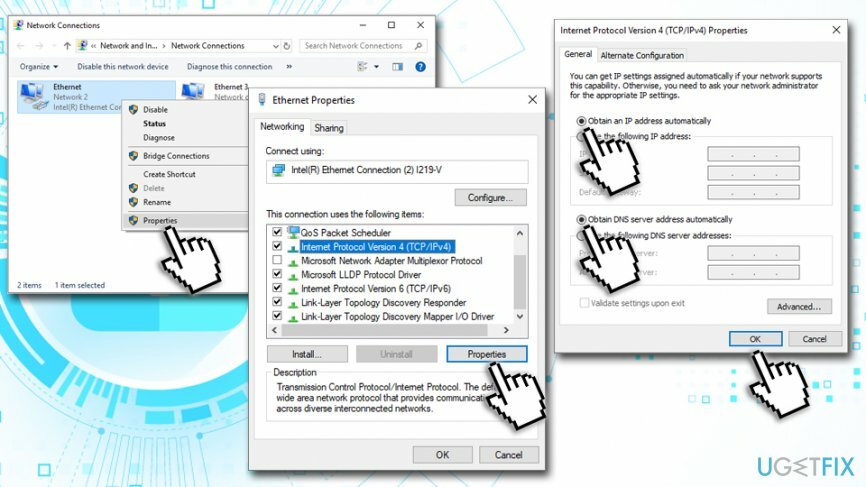
चरण 3। Google क्रोम रीसेट करें
क्षतिग्रस्त सिस्टम को ठीक करने के लिए, आपको का लाइसेंस प्राप्त संस्करण खरीदना होगा रीइमेज रीइमेज.
अपनी कनेक्शन सेटिंग रीसेट करने के बाद, आपको प्रत्येक इंस्टॉल किए गए ब्राउज़र को भी रीसेट करना चाहिए, क्योंकि कुछ मैलवेयर उनमें ट्रेसर छोड़ जाते हैं। Google क्रोम के लिए इन निर्देशों का पालन करें:
- गूगल क्रोम खोलें और क्लिक करें मेन्यू
- चुनते हैं समायोजन
- नीचे स्क्रॉल करें और चुनें उन्नत
- का पता लगाने रीसेट करें और साफ़ करें अनुभाग
- चुनना सेटिंग्स को उनके मूल डिफ़ॉल्ट पर पुनर्स्थापित करें विकल्प
- के साथ पुष्टि सेटिंग्स फिर से करिए
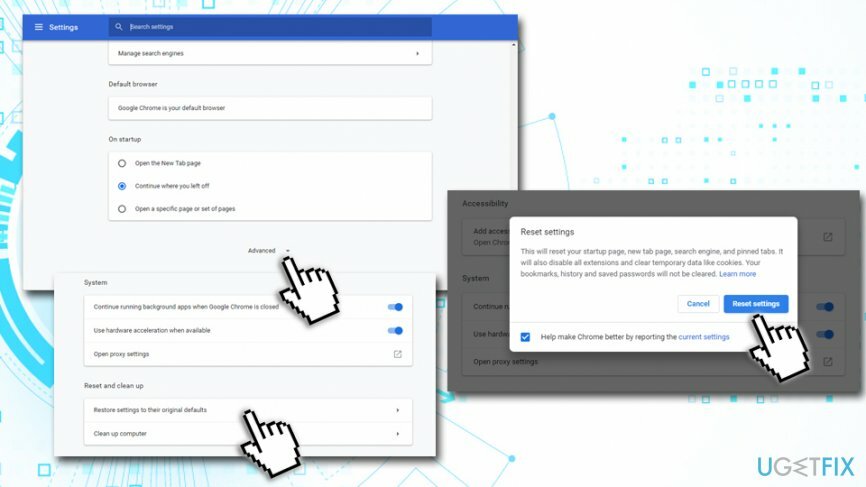
चरण 4। मोज़िला फ़ायरफ़ॉक्स रीसेट करें
क्षतिग्रस्त सिस्टम को ठीक करने के लिए, आपको का लाइसेंस प्राप्त संस्करण खरीदना होगा रीइमेज रीइमेज.
- फायरफॉक्स खोलें और पर क्लिक करें मेन्यू और फिर चुनें मदद
- चुनना समस्या निवारक जानकारी
- पर क्लिक करें फायरफॉक्स को रिफ्रेश करें... (के नीचे फ़ायरफ़ॉक्स को एक ट्यून-अप दें अनुभाग)
- के साथ पुष्टि फ़ायरफ़ॉक्स ताज़ा करें
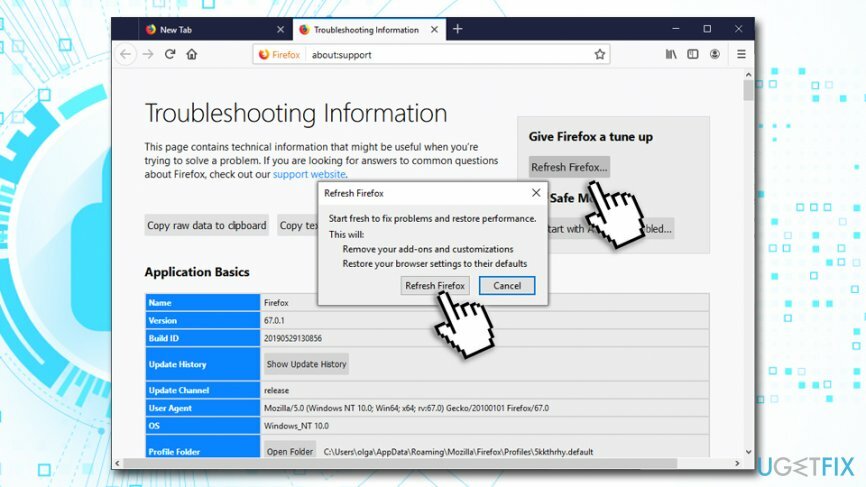
चरण 5. माइक्रोसॉफ्ट एज रीसेट करें
क्षतिग्रस्त सिस्टम को ठीक करने के लिए, आपको का लाइसेंस प्राप्त संस्करण खरीदना होगा रीइमेज रीइमेज.
- पर क्लिक करें मेन्यू और चुनें निजता एवं सुरक्षा
- अंतर्गत समस्त ब्राउज़िंग डेटा साफ़ करें, चुनना चुनें कि क्या साफ़ करना है
- सब कुछ चुनें (पासवर्ड के अलावा) और इसके लिए जाएं स्पष्ट
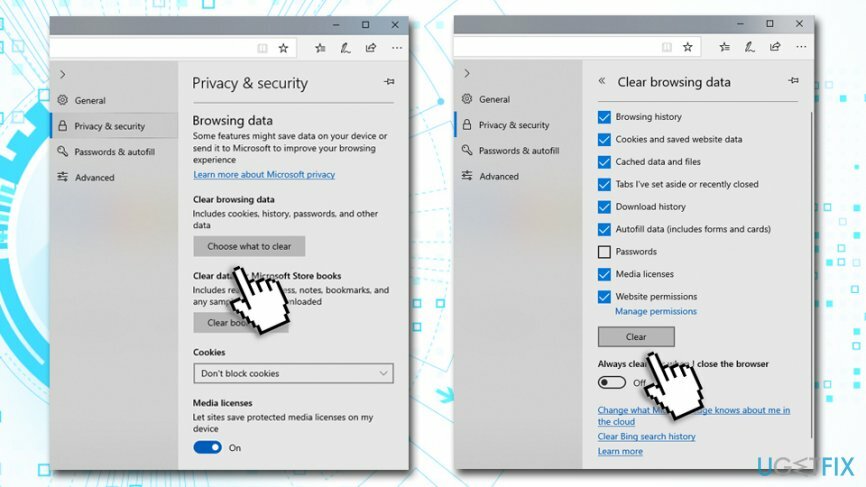
- दबाएँ Ctrl + Shift + Esc एक साथ अपने कीबोर्ड पर खोलने के लिए कार्य प्रबंधक
- के लिए जाओ विवरण टैब
- प्रत्येक एमएस एज कार्य को ढूंढें और इसे दबाकर रोकें अंतिम कार्य
चरण 6. सफारी को फर्जी संदेश दिखाने से रोकें
क्षतिग्रस्त सिस्टम को ठीक करने के लिए, आपको का लाइसेंस प्राप्त संस्करण खरीदना होगा रीइमेज रीइमेज.
- सफारी का चयन करें और चुनें पसंद…
- के लिए जाओ उन्नत टैब
- टिक करें विकास मेनू दिखाएँ मेनू बार में विकल्प
- मेनू बार से, पर क्लिक करें विकसित करना, और फिर चुनें खाली कैश
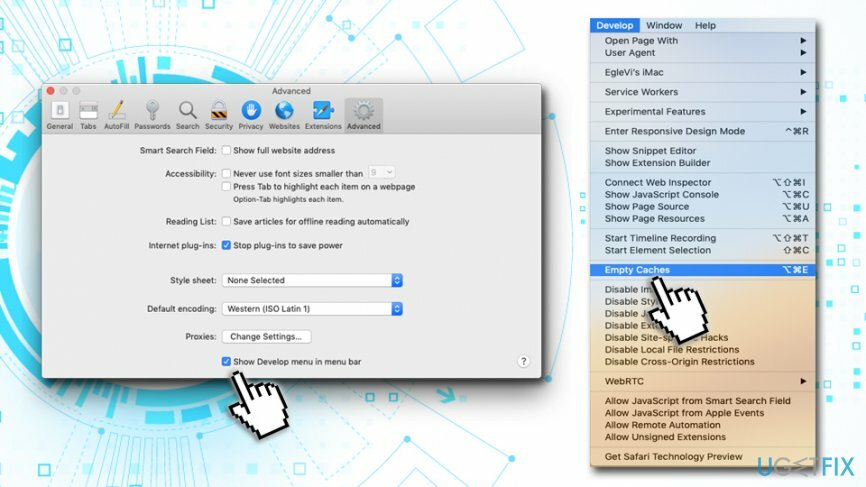
अपनी त्रुटियों को स्वचालित रूप से सुधारें
ugetfix.com टीम उपयोगकर्ताओं को उनकी त्रुटियों को दूर करने के लिए सर्वोत्तम समाधान खोजने में मदद करने के लिए अपना सर्वश्रेष्ठ प्रयास कर रही है। यदि आप मैन्युअल मरम्मत तकनीकों के साथ संघर्ष नहीं करना चाहते हैं, तो कृपया स्वचालित सॉफ़्टवेयर का उपयोग करें। सभी अनुशंसित उत्पादों का हमारे पेशेवरों द्वारा परीक्षण और अनुमोदन किया गया है। आप अपनी त्रुटि को ठीक करने के लिए जिन टूल का उपयोग कर सकते हैं, वे नीचे सूचीबद्ध हैं:
प्रस्ताव
अभी करो!
फिक्स डाउनलोड करेंख़ुशी
गारंटी
अभी करो!
फिक्स डाउनलोड करेंख़ुशी
गारंटी
यदि आप रीइमेज का उपयोग करके अपनी त्रुटि को ठीक करने में विफल रहे हैं, तो सहायता के लिए हमारी सहायता टीम से संपर्क करें। कृपया, हमें उन सभी विवरणों के बारे में बताएं जो आपको लगता है कि हमें आपकी समस्या के बारे में पता होना चाहिए।
यह पेटेंट मरम्मत प्रक्रिया 25 मिलियन घटकों के डेटाबेस का उपयोग करती है जो उपयोगकर्ता के कंप्यूटर पर किसी भी क्षतिग्रस्त या गुम फ़ाइल को प्रतिस्थापित कर सकती है।
क्षतिग्रस्त सिस्टम को ठीक करने के लिए, आपको का लाइसेंस प्राप्त संस्करण खरीदना होगा रीइमेज मैलवेयर हटाने का उपकरण।

पूरी तरह से गुमनाम रहने के लिए और आईएसपी और को रोकने के लिए जासूसी से सरकार आप पर, आपको नियोजित करना चाहिए निजी इंटरनेट एक्सेस वीपीएन. यह आपको सभी सूचनाओं को एन्क्रिप्ट करके पूरी तरह से गुमनाम रहते हुए इंटरनेट से जुड़ने की अनुमति देगा, ट्रैकर्स, विज्ञापनों के साथ-साथ दुर्भावनापूर्ण सामग्री को भी रोकेगा। सबसे महत्वपूर्ण बात यह है कि आप उन अवैध निगरानी गतिविधियों को रोकेंगे जो एनएसए और अन्य सरकारी संस्थान आपकी पीठ पीछे कर रहे हैं।
कंप्यूटर का उपयोग करते समय किसी भी समय अप्रत्याशित परिस्थितियां हो सकती हैं: यह बिजली कटौती के कारण बंद हो सकता है, a ब्लू स्क्रीन ऑफ डेथ (बीएसओडी) हो सकता है, या जब आप कुछ समय के लिए चले गए तो मशीन को यादृच्छिक विंडोज अपडेट मिल सकता है मिनट। परिणामस्वरूप, आपका स्कूलवर्क, महत्वपूर्ण दस्तावेज़ और अन्य डेटा खो सकता है। प्रति की वसूली खोई हुई फ़ाइलें, आप उपयोग कर सकते हैं डेटा रिकवरी प्रो - यह उन फ़ाइलों की प्रतियों के माध्यम से खोज करता है जो अभी भी आपकी हार्ड ड्राइव पर उपलब्ध हैं और उन्हें जल्दी से पुनर्प्राप्त करता है।